Cómo agregar una calificación de estrella a sus archivos en Windows 10
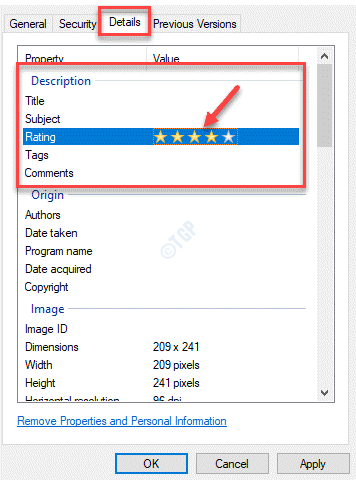
- 4528
- 1070
- Mario Gollum
Mientras usa su computadora, descarga y guarda fotos y videos, generalmente en el explorador de archivos. Sin embargo, puede haber algunos de sus favoritos a los que desea referirse con frecuencia. Desearía tener una manera de marcarlos como sus favoritos para una referencia futura rápida. La buena noticia es que hay una manera que puede marcar ciertos archivos en el explorador de archivos que le facilita encontrar sus fotos o videos favoritos. Simplemente puede calificar el calificación de algunos de sus archivos favoritos para una referencia rápida en el futuro, sin embargo, la única limitación aquí es que puede marcar solo ciertos archivos, es decir, los archivos con extensiones JPG y MP4, y no los que tienen GIF GIF o extensiones de archivo PNG.
La opción de calificación de inicio le permite calificar las fotos o videos (archivos JPG o MP4) con las estrellas máximas para los archivos más favoritos y las estrellas mínimas para los más bajos preferidos. Esto también lo ayudará a clasificar los archivos y organizarlos en el Explorador de archivos, según sus preferencias, por lo que le facilite encontrar sus archivos favoritos. Veamos cómo agregar una calificación de estrella a sus archivos en Windows 10 File Explorer.
Solución: Agregue la calificación STAR a través de las propiedades del archivo en el explorador de archivos
Continúe con los pasos a continuación para agregar una calificación de estrella a sus archivos favoritos en su PC con Windows 10:
Paso 1: presione el Ganar + e tecla de acceso directo en nuestro teclado para iniciar el Explorador de archivos ventana.
Paso 2: En el Explorador de archivos Ventana, vaya a la ubicación donde tiene su archivo favorito y que desea una tasa de estrellas.
Haga clic derecho en el archivo y seleccione Propiedades.
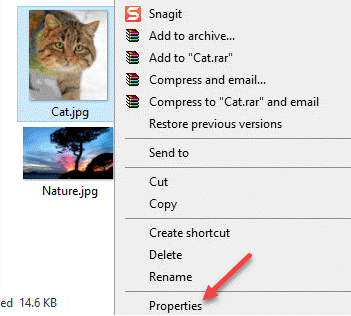
*Nota - Asegúrese de que sea un archivo de fotos con JPG extensión o un archivo de video con Mp4 extensión.
Paso 3: En el Propiedades cuadro de diálogo, ir al Detalles pestaña y debajo del Descripción Sección, ir a Clasificación.
Aquí, seleccione las estrellas que desea asignar al archivo en función de cuán favorito es el archivo.
Por ejemplo, calificamos nuestro archivo preferido como 3 estrellas. Puede calificarlo cualquier cosa según su preferencia, con 5 siendo el más alto y 1 Ser la calificación más baja.
Prensa Aplicar y luego DE ACUERDO Para guardar los cambios y salir.
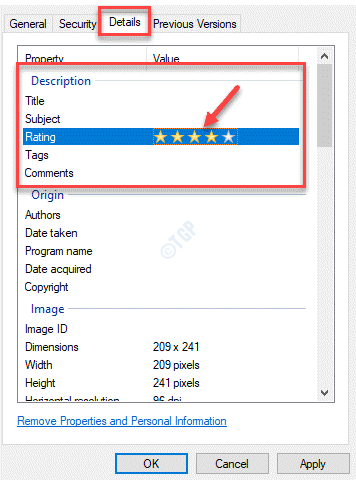
*Nota - También puedes agregar un Título, Sujeto, Etiquetas y Comentario Al hacer clic en cada campo.
Además, puede volver a este archivo en cualquier momento más tarde para cambiar la calificación STAR a una calificación más alta o más baja.
Ahora que ha agregado con éxito una calificación STAR a uno de sus archivos favoritos, sus resultados de búsqueda ahora se reducen en función de la calificación de estrellas.
- « 0x8019019A Código de error al configurar Yahoo Mail en Windows 10 Fix
- Cómo resolver 0xc004c020, Activation Server informó que la clave de activación múltiple ha excedido su límite »

